在Excel表格中如何把日期批量显示为星期
1、选中要显示为星期的单元格内容,右击鼠标,选择“设置单元格格式…”,如图所示。
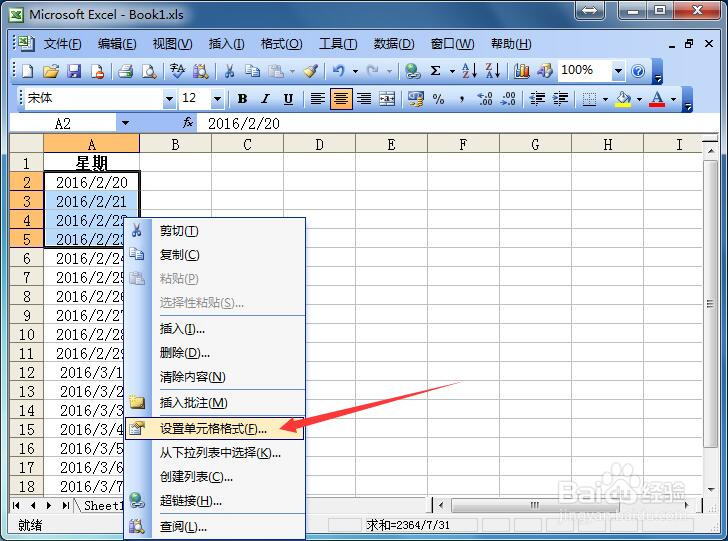
2、我们把分类选择为“日期”,在类型里我们选择“星期三”,如图所示。

3、单击“确定”按钮以后,我们可以看到原来的日期形式全部显示为星期形式。

1、同样先选中要显示为星期的单元格内容,右击鼠标,选择“设置单元格格式…”。

2、这时,我们在分类栏里选择“自定义”,在类型里输入“aaaa”,如图所示,单击“确定”按钮。

3、这样同样也可以达到我们想要的效果。
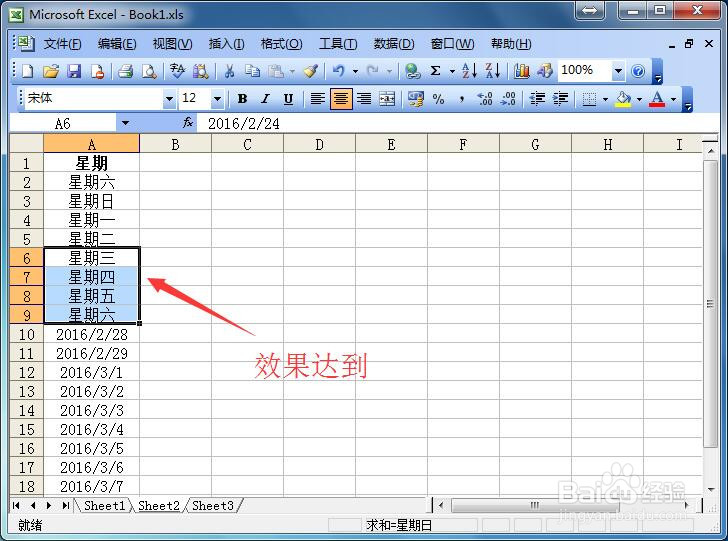
1、如果要显示为英语星期的格式,我们就可以在刚才方法二中需要输入“aaaa”的地方输入“dddd”,如图所示。
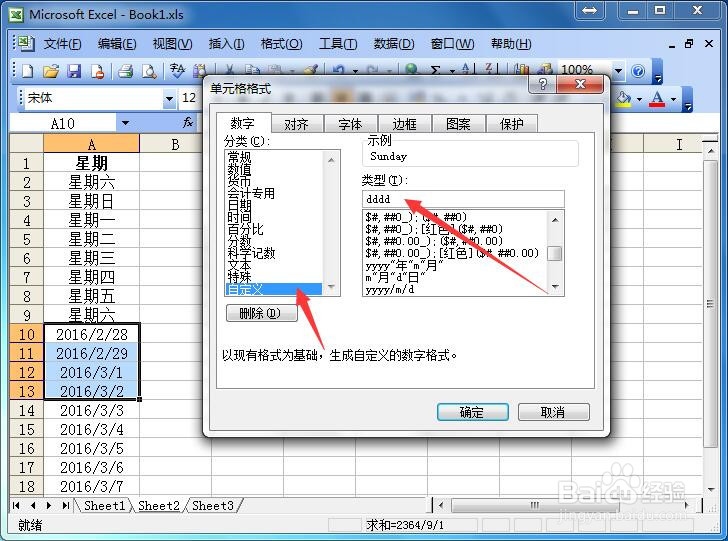
2、这样单击“确定”按钮后,就会显示为英语星期的格式,效果如图所示。

1、如果我们要显示为周几的格式,就在类型里输入“周aaa”,如图所示。

2、单击“确定”按钮,显示效果如图所示。

声明:本网站引用、摘录或转载内容仅供网站访问者交流或参考,不代表本站立场,如存在版权或非法内容,请联系站长删除,联系邮箱:site.kefu@qq.com。
阅读量:25
阅读量:170
阅读量:116
阅读量:185
阅读量:89